: Monitor :.
Bayangkan berbaring di rumput dengan hidung ditekan jauh ke dalam ilalang itu. Bidang visi Anda tidak akan sangat besar, dan semua yang Anda lihat adalah pisau besar beberapa rumput, beberapa butir kotoran, dan mungkin satu atau dua semut. Ini adalah 14-inci 640 x 480 Monitor. Sekarang, bangun di tangan Anda dan lutut, dan bidang visi Anda akan meningkatkan cukup: Anda akan melihat lebih banyak rumput. Ini adalah 15-inci 800 x 640 Monitor. Untuk perspektif 1280 x 1024 (pada monitor 19-inch), berdiri dan melihat tanah. Beberapa monitor dapat menangani resolusi yang lebih tinggi seperti 1600 x 1200 atau bahkan 1920 x 1440-agak mirip dengan tampilan dari di pohon.
Monitor diukur dalam inci, diagonal dari sisi ke sisi (di layar). Namun, ada dapat menjadi perbedaan besar antara bahwa pengukuran dan area pandang yang sebenarnya. Sebuah monitor 14-inch hanya memiliki area pandang 13.2-inch, 15-inch hanya melihat 13,8 inci, dan 20 inci akan memberikan 18,8 inci (85,7% melihat lebih dari layar 15 inci).
Sebuah monitor komputer terdiri dari piksel (singkatan dari "elemen gambar"). Resolusi monitor diukur dalam pixel, lebar dengan tinggi. 640 x 480 resolusi berarti bahwa layar adalah 640 pixel dan lebar 480 tinggi, rasio aspek 4:3. Dengan pengecualian dari satu kombinasi resolusi (1280 x 1024 menggunakan rasio 5:4), semua rasio aspek adalah sama.
Dari Panduan PC, oleh Charles M. Kozierok:
Sebuah pixel adalah elemen terkecil dari sebuah gambar video, tetapi bukan unsur terkecil dari layar monitor. Karena setiap pixel harus terdiri dari tiga warna yang terpisah, ada titik-titik merah kecil, hijau, dan biru pada layar yang membentuk gambar. Istilah dot digunakan untuk merujuk pada elemen-elemen kecil yang membentuk gambar yang ditampilkan pada layar. Untuk menggunakan resolusi yang berbeda pada monitor, monitor harus dapat mendukung perubahan otomatis mode resolusi. Awalnya, monitor terpaku pada resolusi tertentu, tetapi kebanyakan monitor saat ini mampu mengubah resolusi mereka ditampilkan di bawah kontrol perangkat lunak. Hal ini memungkinkan untuk resolusi yang lebih tinggi atau lebih rendah tergantung pada kebutuhan aplikasi. Sebuah tampilan resolusi yang lebih tinggi menunjukkan lebih pada layar pada satu waktu, dan resolusi maksimum yang monitor dapat menampilkan dibatasi oleh ukuran monitor dan karakteristik dari CRT (tabung sinar katoda). Selain itu, monitor harus memiliki bandwidth masukan yang cukup untuk memungkinkan refresh layar, yang menjadi lebih sulit pada resolusi yang lebih tinggi karena ada begitu banyak informasi yang dikirim ke monitor.
Anda dapat melihat dengan grafik di bawah ini bagaimana ukuran layar dan resolusi yang efektif dihubungkan. Bandingkan monitor 15-inch dan monitor 21-inch, keduanya diatur ke 800 x 600 piksel: 15-inci akan memiliki resolusi yang lebih tinggi.Monitor yang lebih besar harus terdiri dari sejumlah piksel kecil dalam rangka menjaga resolusi yang sama, tetapi ketika sebuah monitor yang lebih kecil diatur ke resolusi tinggi, gambar akan terlalu kecil untuk dibaca. Sebuah monitor 14-inch diset ke 640 x 480 sangat mudah dibaca, sementara kebutuhan 21-inch minimal 1024 x 768. Berikut adalah beberapa resolusi yang direkomendasikan untuk ukuran layar yang berbeda:
| | 14 " | 15 " | 17 " | 19 " | 21 " |
| 640x480 | TERBAIK | BAIK | TERLALU BESAR | HUGE | MENGERIKAN |
| 800x600 | BAIK | TERBAIK | BAIK | TERLALU BESAR | HUGE |
| 1024x768 | TERLALU KECIL | BAIK | TERBAIK | BAIK | MASIH BAIK |
| 1280x1024 | TINY | TERLALU KECIL | BAIK | TERBAIK | BAIK |
| 1600x1200 | MENGERIKAN | TINY | TERLALU KECIL | BAIK | TERBAIK |
TheScreamOnline dioptimalkan untuk dilihat pada resolusi 1024 x 768.
Seperti yang dapat Anda lihat dengan grafik di atas, harus terlihat baik pada kebanyakan monitor.
Sadarilah bahwa ada banyak versi dan interpretasi dari setting ini.
Tabel ini adalah rata-rata dari berbagai pendapat.
Pada PC dengan Windows, lakukan hal berikut:
1. Klik dua kali ikon Display di Control Panel dengan mengklik: Start> Settings> Control Panel.
2. Pilih "Settings" tab di Display Properties Dialog Box.
3. Sesuaikan slider ke 800 x 600 (ditampilkan di bawah), kemudian klik tombol Test. Sebuah bitmap tes akan muncul selama 5 detik, maka Anda akan ditanya apakah semuanya kelihatan OK. Klik YES untuk konfirmasi.
Pada Mac, pergi ke Control Panel> Monitor dan Anda akan melihat daftar pengaturan. Ini tidak bisa lebih mudah.
Dari Panduan PC, oleh Charles M. Kozierok
Ada 4 kedalaman warna standar yang digunakan oleh monitor: 4-bit (Standard VGA), 8-bit (mode 256-warna), 16-bit (High Color), dan 24-bit (True Color). Setiap pixel dari gambar di layar ditampilkan menggunakan kombinasi dari tiga sinyal warna berbeda: merah, hijau, dan biru. Munculnya setiap pixel dikontrol oleh intensitas dari tiga berkas cahaya. Ketika semua diatur ke tingkat tertinggi hasilnya adalah putih, ketika semua diatur ke nol pixel adalah hitam. Jumlah informasi yang disimpan tentang pixel menentukan kedalaman warna, yang mengontrol bagaimana tepatnya warna pixel bisa ditentukan. Hal ini juga kadang-kadang disebut kedalaman bit, karena ketepatan kedalaman warna ditentukan dalam bit. Semakin banyak bit yang digunakan per pixel, lebih halus warna detail gambar. Namun, peningkatan kedalaman warna juga membutuhkan memori secara signifikan lebih untuk penyimpanan gambar, dan juga lebih banyak data untuk kartu video untuk proses, yang mengurangi tarif maksimum refresh mungkin.
[Komputer menggunakan bahasa biner dari dua angka, "satu" dan "nol," yang berarti "on" dan "off." Bit depth adalah jumlah bit dalam setiap pixel. Kedalaman warna adalah jumlah maksimum warna dalam gambar dan didasarkan pada kedalaman bit dari gambar dan monitor menampilkan. Sebuah monitor hitam dan putih menggunakan kedalaman warna 1-bit (2 pangkat dari 1): = hitam menyala off, dan = putih menyala. Setiap piksel memiliki kedalaman sedikit satu dan kedalaman warna dua. Satu bit menghasilkan dua warna mungkin. Warna monitor menggunakan setidaknya 2-bit color, atau kekuasaan 2-to-the-2 (2x2 = 4), yang berarti bahwa 4 nuansa warna yang tersedia untuk masing-masing dari tiga warna primer (merah, biru, dan hijau). 4-bit warna (2x2x2x2 = 16) berarti bahwa masing-masing memiliki 16 nuansa primary, semakin besar kedalaman bit, warna lebih untuk setiap warna. Lihat grafik di bawah ini untuk perbandingan kedalaman bit dan resolusi warna. -Ed.]
Modus-256 Warna : hanya menggunakan 8 bit (2 bit untuk biru, 3 untuk hijau, 3 untuk merah). Memilih antara hanya 4 atau 8 nilai yang berbeda untuk setiap warna akan menghasilkan warna kuning miskin, sehingga pendekatan yang berbeda diambil sebagai gantinya: penggunaan palet. Sebuah palet dibuat berisi 256 warna yang berbeda. Masing-masing didefinisikan menggunakan standar definisi warna 3-byte yang digunakan dalam true color: 256 intensitas yang mungkin untuk masing-masing merah, biru, dan hijau. Setiap pixel diperbolehkan untuk memilih salah satu dari 256 warna di palet, yang dapat dianggap sebagai "nomor warna" macam. Jadi berbagai macam warna dapat digunakan dalam setiap gambar, tetapi setiap gambar hanya dapat menggunakan 256 dari tersedia 16 juta warna yang berbeda. Ketika setiap piksel ditampilkan, kartu video mendongak RGB nilai riil dalam palet berdasarkan "nomor warna" pixel diberikan.
Pendekatan palet merupakan kompromi yang baik: memungkinkan hanya 8 bit yang akan digunakan untuk menentukan setiap warna dalam sebuah gambar, namun memungkinkan pencipta gambar untuk memutuskan apa yang 256 warna dalam gambar seharusnya. Karena hampir tidak ada gambar mengandung pemerataan warna, hal ini memungkinkan untuk presisi lebih dalam sebuah gambar dengan menggunakan warna yang lebih daripada yang mungkin dengan menetapkan nilai 2-bit untuk biru dan 3-bit nilai-nilai masing-masing untuk hijau dan merah masing-masing pixel. Sebagai contoh, sebuah gambar langit dengan awan akan memiliki nuansa yang berbeda dari biru, putih, dan abu-abu, dan hampir tidak ada merah, hijau, atau kuning.
256-warna standar untuk sebagian besar komputasi, terutama karena mode warna yang lebih tinggi-presisi memerlukan lebih banyak sumber daya (terutama memori video) dan tidak didukung oleh banyak PC. Meskipun kemampuan untuk "tangan memilih" 256 warna, mode ini menghasilkan kualitas gambar yang terasa lebih buruk daripada warna yang tinggi, dan kebanyakan orang dapat membedakan antara warna yang tinggi dan mode 256-warna.
Warna yang tinggi : 16-bit warna-menggunakan dua byte informasi untuk menyimpan nilai intensitas untuk tiga warna. Hal ini dilakukan dengan melanggar 16 bit menjadi 5 bit untuk biru, 5 bit untuk merah, dan 6 bit untuk hijau, memberikan 32 intensitas yang berbeda untuk biru, 32 untuk merah, dan 64 untuk hijau. Hasil ini dikurangi presisi warna dalam kehilangan sedikit kualitas gambar terlihat, tetapi sebenarnya sangat sedikit paling tidak bisa melihat perbedaan antara warna yang benar dan gambar warna yang tinggi kecuali mereka mencari mereka. Untuk alasan ini warna yang tinggi sering digunakan sebagai pengganti warna-memerlukan 33% (atau 50% dalam beberapa kasus) kurang memori video yang benar, dan juga lebih cepat karena alasan yang sama.
Benar warna : 24-bit warna-tiga byte informasi yang digunakan, satu untuk masing-masing dari merah, biru, dan hijau sinyal yang membentuk setiap pixel. Sejak byte memiliki 256 nilai yang berbeda, masing-masing warna bisa memiliki 256 intensitas yang berbeda, menggunakan lebih dari 16 juta kemungkinan warna yang berbeda, dan memungkinkan untuk sebuah representasi yang sangat realistis dari warna gambar, tanpa kompromi yang diperlukan dan tidak ada pembatasan pada jumlah warna yang gambar dapat berisi. Bahkan, 16 juta warna lebih dari mata manusia bisa membedakan, meskipun true color diperlukan untuk melakukan pengeditan foto berkualitas tinggi, desain grafis, dll [Beberapa video card harus menggunakan 32 bit memori untuk setiap pixel ketika beroperasi di true color, karena bagaimana mereka menggunakan memori video.]
[TheScreamOnline terbaik dilihat dengan warna 24-bit, atau jutaan warna, meskipun ribuan warna sudah cukup.Pada Mac, pergi ke Control Panel> Monitor (lihat grafik di atas di bawah Menyesuaikan Resolusi) dan mengatur kedalaman warna ke ribuan atau jutaan warna jika kartu video Anda mendukungnya. Menurunkan resolusi tampilan layar Anda memungkinkan Anda untuk mencapai kedalaman warna yang lebih besar. Pada komputer Windows, pergi ke Start Menu> Settings> Control Panel> Tampilan> Pengaturan. -Ed.]
| BIT DEPTH | COLOR RESOLUSI | PERHITUNGAN |
| 1-bit | 2 warna | 2  (2) (2) |
| 2-bit | 4 warna | 2  (2x2) (2x2) |
| 3-bit | 8 warna | 2  (2x2x2) (2x2x2) |
| 4-bit | 16 warna | 2  (2x2x2x2) (2x2x2x2) |
| 5-bit | 32 warna | 2  (2x2x2x2x2) (2x2x2x2x2) |
| 6-bit | 64 warna | 2  (2x2x2x2x2x2) (2x2x2x2x2x2) |
| 7-bit | 128 warna | 2  (2x2x2x2x2x2x2) (2x2x2x2x2x2x2) |
| 8-bit | 256 warna | 2  (2x2x2x2x2x2x2x2) (2x2x2x2x2x2x2x2) |
| 16-bit | 65.536 warna | 2 |
| 24-bit | 16.777.215 warna | 2 |
Empat variabel cenderung membuat kehidupan seorang desainer web neraka hidup. Macintosh monitor menampilkan teks pada 72 dpi (dot-per-inci) dan PC kita ambil 96 piksel untuk menunjukkan bahwa teks yang sama. Terjemahan: monitor PC memperbesar jenis-jenis seperti membaca sebuah novel besar-print. Perbedaan dalam dua browser utama (Netscape dan Internet Explorer) juga menambah masalah. Netscape dekat dengan WYSIWYG (Apa yang Anda Lihat adalah Apa yang Anda Dapatkan)-tidak secara signifikan mengubah bagaimana sebuah halaman web dimaksudkan untuk muncul. Internet Explorer (IE atau), di sisi lain, memperbesar teks ukuran titik satu-ke-dua. Jadi, satu halaman teks dapat muncul empat cara yang berbeda, tergantung pada kombinasi: Netscape pada Mac, IE pada Mac, Netscape pada PC, dan IE pada PC. Perbedaan antara melihat halaman pada Mac menggunakan browser Netscape dan halaman yang sama pada PC dengan IE sangat besar.
Banyak waktu yang tampaknya tidak perlu dihabiskan oleh para desainer web mencoba untuk "bodoh-down" sebuah situs sehingga terlihat diterima dalam semua format. Banyak desainer, bagaimanapun, mengatakan "Persetan dengan mereka dengan peralatan murah," dan menciptakan sebuah situs untuk pengguna dengan gigi high-end. Jika hanya dua platform dan browser bisa sesuai dengan standar, maka sebagian besar dari kesengsaraan ini tidak akan ada dan tidak hanya bisa desainer lebih fokus pada kualitas desain sendiri, produk akan lebih baik dan pengguna akhir (Anda! ) secara konsisten akan melihat situs Web mereka itu dimaksudkan untuk dilihat.
Banyak harga rendah "penawaran" yang datang dengan paket PC dapat termasuk-di samping monitor yang diperlukan, CPU, dan keyboard-modem, scanner, Zip drive, printer, dan CD-rom drive. Hati-hati-Anda mendapatkan apa yang Anda bayar. Sebagian besar waktu Anda akan berakhir dengan sangat murah 8-bit 640 x 480 monitor yang tidak dapat disesuaikan. Sementara monitor yang baik (ukuran besar dengan resolusi tinggi / bandwidth / refresh rate dan kecil dot pitch) akan mengadakan nilainya untuk beberapa waktu, CPU akan bernilai hanya sebagian kecil dari biaya asli mereka setelah sekitar satu tahun. Jika Anda hanya menggunakan komputer untuk pengolah kata dan email komunikasi dasar, maka rute murah mungkin memadai. Di luar itu, Anda dengan cepat akan menyadari keterbatasan pembelian Anda. Jika Anda serius ingin menciptakan, atau setidaknya melihat, gambar berkualitas tinggi, di samping melihat website seperti yang dimaksudkan untuk dilihat, maka akan lebih bijaksana untuk berinvestasi dalam peralatan yang sesuai.
Display resolusi sebuah televisi digitalatau Display perangkat adalah jumlah yang berbeda pixel pada setiap dimensi yang dapat ditampilkan. Ini bisa menjadi istilah yang ambigu terutama karena resolusi yang ditampilkan dikendalikan oleh semua faktor yang berbeda dalam cathode ray tube (CRT), daftar panel atau tampilan proyeksi menggunakan gambar elemen tetap susunan (pixel).
Hal ini biasanya dinyatakan sebagai width × height, dengan satuan di pixel: misalnya, "1024×768" berarti lebarnya adalah 1024 pixel dan tingginya 768 pixel. Contoh ini biasanya akan diucapkan sebagai "seribu dua puluh empat dari tujuh ratus enam puluh delapan" atau "satu nol dua empat dari tujuh enam delapan".
Salah satu penggunaan istilah “Display resolusi” berlaku untuk susunan yang menampilkan pixel tetap seperti
plasma display panel (PDP),
liquid crystal display(LCD),
digital light processing (DLP) proyektor, atau teknologi serupa, dan hanya jumlah fisik kolom dan baris dari pixel yang menciptakan tampilan (misal, 1920×1080). Sebagai konsekuensi dari memiliki tampilan grid tetap, untuk multi-format input video, semua display membutuhkan "mesin skala" (sebuah prosesor video digital yang meliputi susunan memori) untuk menyesuaikan format gambar yang masuk ke display.
Perhatikan bahwa penggunaan kata
resolusi disini adalah sebuah ironi, meskipun umum. istilah “Display resolusi” umumnya digunakan untuk menyebut
dimensi pixel, jumlah pixel dalam masing-masing dimensi (misal, 1920×1080), yang tidak meberitahukan apapun tentang resolusi layar pada gambar yang sebenarnya terbentuk: Resolusi yang benar mengacu pada
kepadatan pixel, jumlah piksel
per satuan jarak atau luas area, bukan
jumlah dalam pixels. Dalam pengukuran digital, resolusi layar akan diberikan dalam
pixel per inci. Dalam pengukuran analog, jika layar 10 inci lebih tinggi, maka resolusi horizontal diukur melintasi lebar 10 inci persegi. Hal ini biasanya dinyatakan sebagai "resolusi garis horisontal, per tinggi gambar;"
[rujukan?] misalnya, analog
NTSC TV biasanya dapat menampilkan 486 garis "per tinggi gambar" resolusi horisontal, yang setara dengan 648 garis total informasi gambar yang sebenarnya dari tepi kiri sampai ke tepi kanan. Yang akan memberikan NTSC TV resolusi layar 648 × 486 di garis aktual / informasi gambar, tetapi "per tinggi gambar" resolusi display 640 × 480.
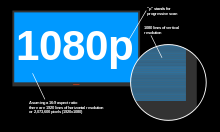
1080p progressive scan
HDTV, yang menggunakan rasio 16:9.
Beberapa komentator juga menggunakan istilah ini untuk menunjukkan berbagai format masukan bahwa display elektronik input akan menerima dan sering mencakup format yang lebih besar dari ukuran grid asli layar itu meskipun mereka harus turun-skala untuk mencocokkan parameter layar itu (misal, menerima
1920×1080 masukan pada layar dengan 1366 × 768 susunan pixel yang asli). Dalam hal input televisi, banyak produsen akan mengambil input dan zoom itu kepada "
overscan" display lebih besar 5% sehingga resolusi input tidak selalu menampilkan resolusi.
Mata persepsi mengenai "Display resolusi" dapat dipengaruhi oleh sejumlah faktor
Resolusi Gambar dan
Resolusi Optik. Salah satu faktor adalah bentuk persegi panjang tampilan layar, yang dinyatakan sebagai rasio dari lebar gambar fisik untuk tinggi gambar fisik. Hal ini dikenal sebagai
Aspek rasio. Sebuah layar rasio aspek fisik dan rasio aspek pixel individu belum tentu sama. Sebuah susunan
1280×720 pada
16:9 layar memiliki pixel persegi. Sebuah susunan 1024×768 pada 16:9 layar memiliki piksel persegi panjang.
Sebuah contoh bentuk pixel yang mempengaruhi "Resolusi" atau dianggap sangat jelas: menampilkan lebih banyak informasi dalam area yang lebih kecil menggunakan resolusi yang lebih tinggi membuat gambar lebih jelas atau "tajam". Namun, layar LCD yang lebih baru tersebut tetap pada resolusi tertentu; membuat resolusi lebih rendah pada jenis layar akan sangat menurunkan ketajaman, sebagai proses penyisipan digunakan untuk "memperbaiki" resolusi masukan non asli ke dalam display keluaran
resolusi asli.
Sementara beberapa CRT berbasis tampilan mungkin menggunakan
Pemrosesan video digital yang melibatkan
gambar skalamenggunakan susunan memori, akhirnya "Display resolusi" dalam tampilan jenis CRT dipengaruhi oleh parameter yang berbeda seperti ukuran tempat dan fokus,
efek astigmatik di sudut layar, warna fosfor gelap
shadow mask (seperti
Trinitron) dalam tampilan warna, dan bandwidth video.

Sebuah televisi rasio 16:09 dari tahun 2000-an.
Televisi Analog sistem ini menggunakan
interlace video scanning dengan dua scan berurutan disebut bidang (50
PAL atau 60
NTSC bidang per detik), satu dengan nomor ganjil
scan line, yang lainnya dengan scan lines genap untuk memberikan gambaran yang lengkap atau frame (25 atau 30 frame per detik). Hal ini dilakukan untuk menghemat bandwidth transmisi namun konsekuensi adalah dalam tabung gambar (
CRT) display, resolusi vertikal penuh tidak dapat direalisasikan. Misalnya, detail maksimal dalam arah vertikal untuk saluran berdekatan akan bergantian menjadi hitam dan putih. Ini tidak sebesar masalah dalam
progressive video layar tetapi tampilan interlace akan memiliki kedipan yang tidak dapat diterima pada frame rate yang lebih lambat. Inilah sebabnya interlace tidak dapat diterima untuk detail halus seperti komputer pengolah kata atau kertas kerja. Untuk
televisi itu berarti jika gambar dimaksudkan untuk menjalin menampilkan gambar harus disaring secara vertikal untuk menghilangkan kedipan ini disetujui dengan pengurangan resolusi vertikal. Menurut
Kell factor penurunan adalah sekitar 85%, sehingga menampilkan 576 baris PAL interlace hanya memiliki sekitar 480 baris resolusi vertikal, dan 486 baris layar interlace NTSC memiliki resolusi sekitar 410 garis vertikal. Demikian pula, 1080i interlace video digital ("i" pada 1080i mengacu pada "interlace") akan perlu disaring menjadi sekitar 910 baris untuk tampilan interlace, meskipun tampilan pixel tetap (seperti
televisi LCD) menghilangkan ketidakakuratan pemindaian, dan dengan demikian dapat mencapai Kell faktor setinggi 95% atau 1020 baris. Perlu dicatat bahwa Kell faktor juga berlaku untuk progressive scan. Menggunakan Kell faktor dari 0,9, HDTV 1080p sistem video menggunakan kamera CCD dan layar LCD atau plasma hanya akan memiliki 1728 × 972 baris resolusi.
Televisi adalah dari resolusi sebagai berikut:
- Definisi standar televisi (SDTV):
- 480i (NTSC standar menggunakan sistem analog 486i split menjadi dua interlaced fields of 243 lines)
- 576i (PAL, 720 × 576 dibagi menjadi dua bidang interlaced 288 baris)
- Peningkatan definisi televisi (EDTV):
- Televisi definisi tinggi (HDTV):
- 720p (1280×720 progressive scan)
- 1080i (1920×1080 dibagi menjadi dua bidang interlaced 540 baris)
- 1080p (1920×1080 progressive scan)
Paling umum menampilkan resolusi antara Steam dan Pengguna internet pada paruh kedua tahun 2011:
|
| XGA | 4:3 | 1024 | 768 | 4.38 | 22.63 |
| XGA+ | 4:3 | 1152 | 864 | 0.87 | 1.91 |
| WXGA | 16:9 | 1280 | 720 | 0.65 | 1.66 |
| WXGA | 16:10 | 1280 | 800 | 4.47 | 14.55 |
| SXGA– (UVGA) | 4:3 | 1280 | 960 | 0.89 | 0.86 |
| SXGA | 5:4 | 1280 | 1024 | 11.28 | 7.96 |
| HD | ~16:9 | 1360 | 768 | 1.34 | 2.65 |
| HD | ~16:9 | 1366 | 768 | 6.27 | 15.63 |
| WXGA+ | 16:10 | 1440 | 900 | 8.54 | 6.92 |
| HD+ | 16:9 | 1600 | 900 | 4.32 | 3.12 |
| UXGA | 4:3 | 1600 | 1200 | 0.90 | n/a |
| WSXGA+ | 16:10 | 1680 | 1050 | 17.97 | 3.75 |
| FHD | 16:9 | 1920 | 1080 | 24.12 | 3.70 |
| WUXGA | 16:10 | 1920 | 1200 | 8.14 | 1.04 |
| WQHD | 16:9 | 2560 | 1440 | 0.77 | n/a |
| WSVGA | 17:10 | 1024 | 600 | n/a | 2.37 |
| WXGA | 5:3 | 1280 | 768 | n/a | 1.84 |
| SVGA | 4:3 | 800 | 600 | n/a | 1.44 |
| 3:4 | 768 | 1024 | n/a | 0.80 |
| 16:9 | 1093 | 614 | n/a | 0.54 |
| 16:10 | 1024 | 640 | n/a | 0.28 |
| 16:10 | 1152 | 720 | n/a | 0.26 |
| Lainnya | | | | 4.50 | 6.08 |







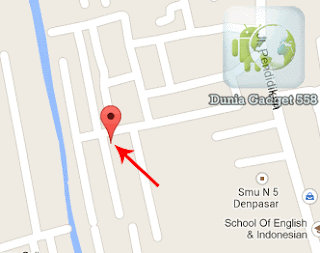



.bmp)

.bmp)


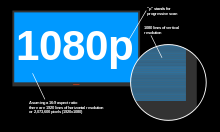








.bmp)



